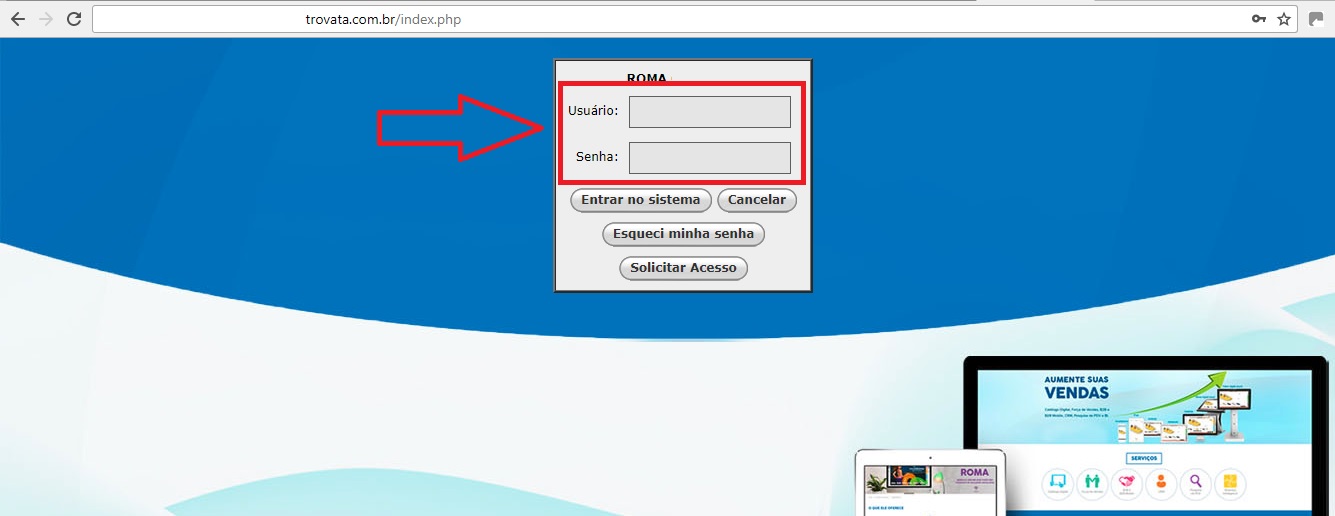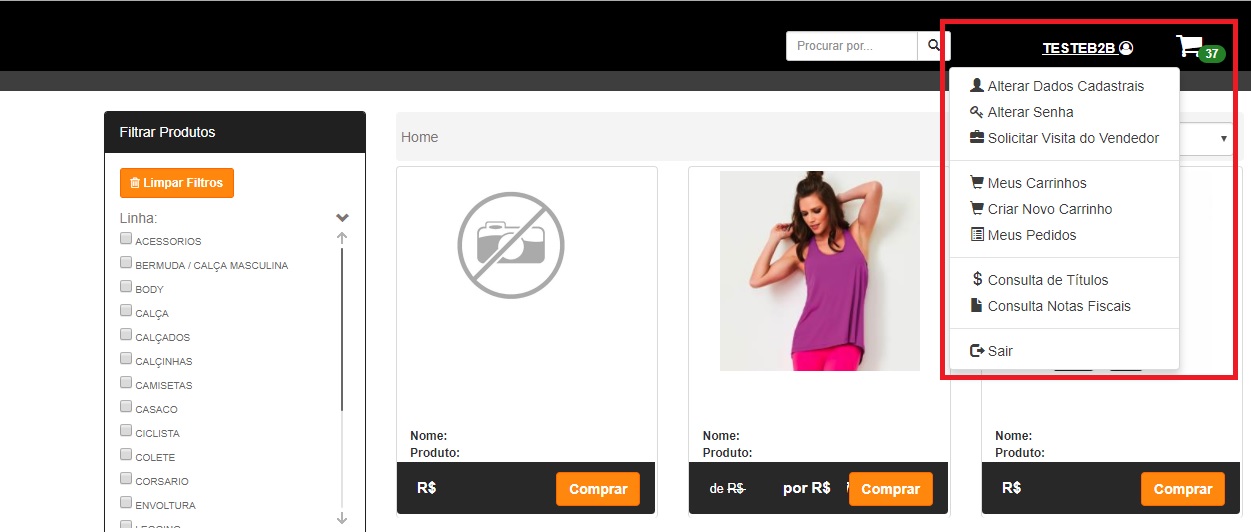Mudanças entre as edições de "Navegação pelo B2B"
| Linha 11: | Linha 11: | ||
A interface do B2B é de acordo com a arte que será realizada pelo cliente, dentro das opções de configurações que temos disponíveis no sistema, que são os Filtros (do lado esquerdo da tela) na parte superior podemos colocar Banners (anúncios) e a disposição dos produtos (quantos produtos serão dispostos na tela) e outros configurações que podem ser vistas no tutorial de Configuração do B2B ¹ [http://wiki.trovata.com.br/index.php/Configura%C3%A7%C3%A3o_do_B2B] | A interface do B2B é de acordo com a arte que será realizada pelo cliente, dentro das opções de configurações que temos disponíveis no sistema, que são os Filtros (do lado esquerdo da tela) na parte superior podemos colocar Banners (anúncios) e a disposição dos produtos (quantos produtos serão dispostos na tela) e outros configurações que podem ser vistas no tutorial de Configuração do B2B ¹ [http://wiki.trovata.com.br/index.php/Configura%C3%A7%C3%A3o_do_B2B] | ||
| + | |||
| + | |||
Na tela superior do lado direito temos o nome do usuário logado e ao clicar o sistema abre o Menu de Ações que o usuário do B2B tem acesso. Ao lado ainda temos a imagem de um carrinho de compra, que indica a quantidade de itens no carrinho de compras que está em aberto. | Na tela superior do lado direito temos o nome do usuário logado e ao clicar o sistema abre o Menu de Ações que o usuário do B2B tem acesso. Ao lado ainda temos a imagem de um carrinho de compra, que indica a quantidade de itens no carrinho de compras que está em aberto. | ||
[[Arquivo:NAVEGACAO_B2B_1.jpg|800]] | [[Arquivo:NAVEGACAO_B2B_1.jpg|800]] | ||
Edição das 12h43min de 27 de março de 2018
**** EM MANUTENÇÃO ****
Inicialmente o usuário do B2B receberá um email com o link, usuário e senha de acesso à ferramenta do B2B. Com essas informações basta clicar no link que foi recebido e digitar o usuário e senha para acessar a plataforma e iniciar a navegação.
A interface do B2B é de acordo com a arte que será realizada pelo cliente, dentro das opções de configurações que temos disponíveis no sistema, que são os Filtros (do lado esquerdo da tela) na parte superior podemos colocar Banners (anúncios) e a disposição dos produtos (quantos produtos serão dispostos na tela) e outros configurações que podem ser vistas no tutorial de Configuração do B2B ¹ [1]
Na tela superior do lado direito temos o nome do usuário logado e ao clicar o sistema abre o Menu de Ações que o usuário do B2B tem acesso. Ao lado ainda temos a imagem de um carrinho de compra, que indica a quantidade de itens no carrinho de compras que está em aberto.